Kiekviena interneto naršyklė nori būti jūsų numatytoji naršyklė. Jei naudojate kelias naršykles, pamatysite daug prašymų būti numatytąja naršykle - ir tai gali greitai erzinti. Štai kaip priversti naršykles nerodyti šio erzinančio pranešimo sistemoje „Windows“.
Kaip sustabdyti „Google Chrome“ raginimą būti numatytąja naršykle
„Google Chrome“ viršuje pateikia nedidelį pranešimą, kuriame prašoma padaryti jį numatytąja naršykle. Deja, niekur „Chrome“ nėra galimybės visam laikui atsikratyti šio pranešimo.
Tačiau galite spustelėtiXšiuo numatytuoju naršyklės raginimu ją atmesti. Tai nėra nuolatinis sprendimas, tačiau „Google Chrome“ kurį laiką nustos jus varginti šiuo pranešimu.
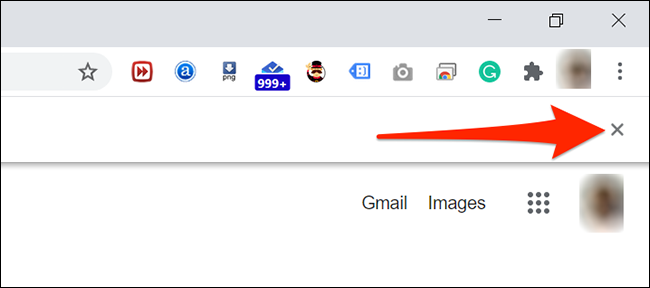
Kaip neleisti „Mozilla Firefox“ prašyti būti numatytąja naršykle
Skirtingai nuo „Chrome“, kuri teikia "Firefox" Galimybė visam laikui išjungti numatytąjį naršyklės raginimą. Kai įjungsite šią parinktį, „Firefox“ niekada neprašys, kad ji vėl taptų numatytąja.
Norėdami naudoti šią parinktį, paleiskite „Firefox“ ir spustelėkite meniu mygtuką viršutiniame dešiniajame kampe. Tai atrodo kaip trys horizontalios linijos.
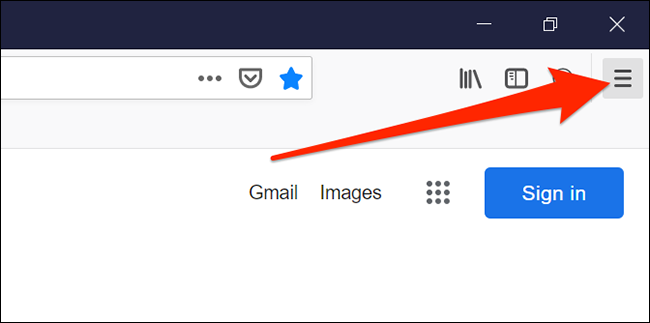
Raskite "Galimybės أو NustatymaiIš meniu.
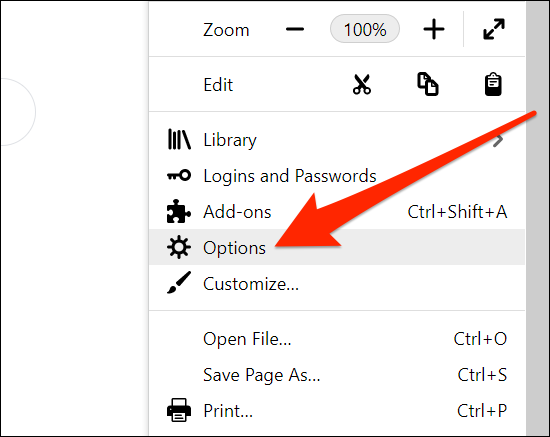
„Firefox“ parinkčių ekrane spustelėkite „bendras أو bendras" kairėje.
Tada išjunkite parinktį „Visada patikrinkite, ar „Firefox“ yra numatytoji naršyklė أو Visada patikrinkite, ar „Firefox“ yra numatytoji naršyklė" Dešinėje. „Mozilla Firefox“ nustos raginti jus būti numatytuoju.
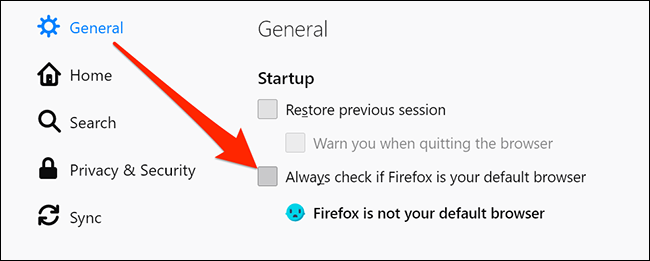
Kaip neleisti „Microsoft Edge“ prašyti būti numatytąja naršykle
Aš, kaip ir „Chrome“, neturiu "Microsoft kraštas Taip pat galimybė visam laikui pašalinti numatytąją naršyklės eilutę. Tačiau kurį laiką galite nepaisyti raginimo rankiniu būdu, kai atrodo, kad jo atsikratote.
Norėdami tai padaryti, atidarykite "Microsoft kraštas kompiuteryje. Kai pasirodys raginimas, spustelėkite mygtuką.XDešinėje reklamjuostės pusėje.
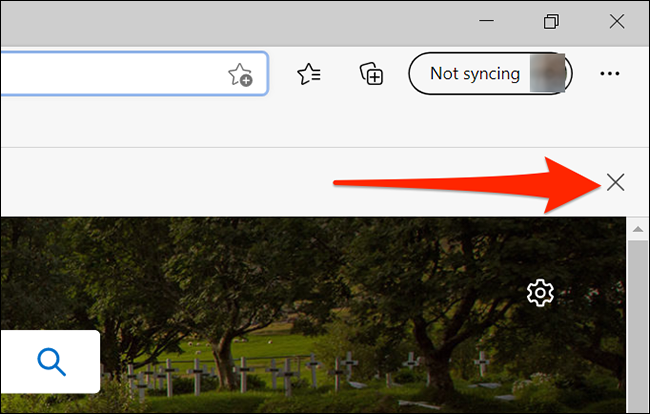
Kaip neleisti „Opera“ pretenduoti į numatytąją naršyklę
„Opera“ taiko tą patį metodą, kaip ir „Chrome“ bei „Edge“ numatytojoje naršyklės eilutėje. Šioje naršyklėje nėra galimybės visam laikui išjungti numatytąjį naršyklės raginimą.
Tačiau galite atmesti raginimą, kai jis pasirodys, kad bent neblaškytumėte dabartinės sesijos. Norėdami tai padaryti, tiesiog spustelėkite mygtuką „Xdešinėje numatytojo naršyklės raginimo logotipo pusėje.
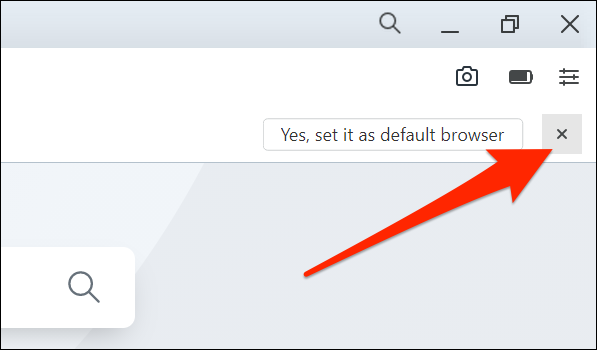
Galbūt pastebėjote, kad „Google Chrome“, „Microsoft Edge“ ir net „Opera“ naudoja tą patį raginimą. Taip yra todėl, kad jie visi yra pagrįsti tuo pačiu atviro kodo „Chromium“ projektu.
Tikimės, kad šis straipsnis jums bus naudingas žinant, kaip neleisti interneto naršyklėms pretenduoti į numatytąją naršyklę, pasidalykite savo nuomone komentaruose.









